Microsoft OneNote’un kullanıcı arayüzü, notlarınızı daha etkili hale getiren birçok işlev sunmaktadır. Bu makalede, arayüzün nasıl yapılandırıldığını ve size hangi olanakların sunulduğunu öğreneceksiniz.
Önemli Bulgular
- Üst menü çubuğu, Hızlı erişim simgeleri ve profil gibi önemli unsurları içermektedir.
- Sekmeler, OneNote tarafından sağlanan belirli işlevlere erişim sağlar.
- Çalışma alanı, notlarınızı oluşturmak ve düzenlemek için merkezi bir konuma sahiptir.
Kullanıcı Arayüzü Genel Bakış
OneNote'un kullanıcı arayüzü açık bir yapıya ve anlaşılır bir dizilime sahiptir. En üstte, farklı işlevlere ve ayarlarına erişim sağlayan bir menü çubuğu bulunmaktadır.
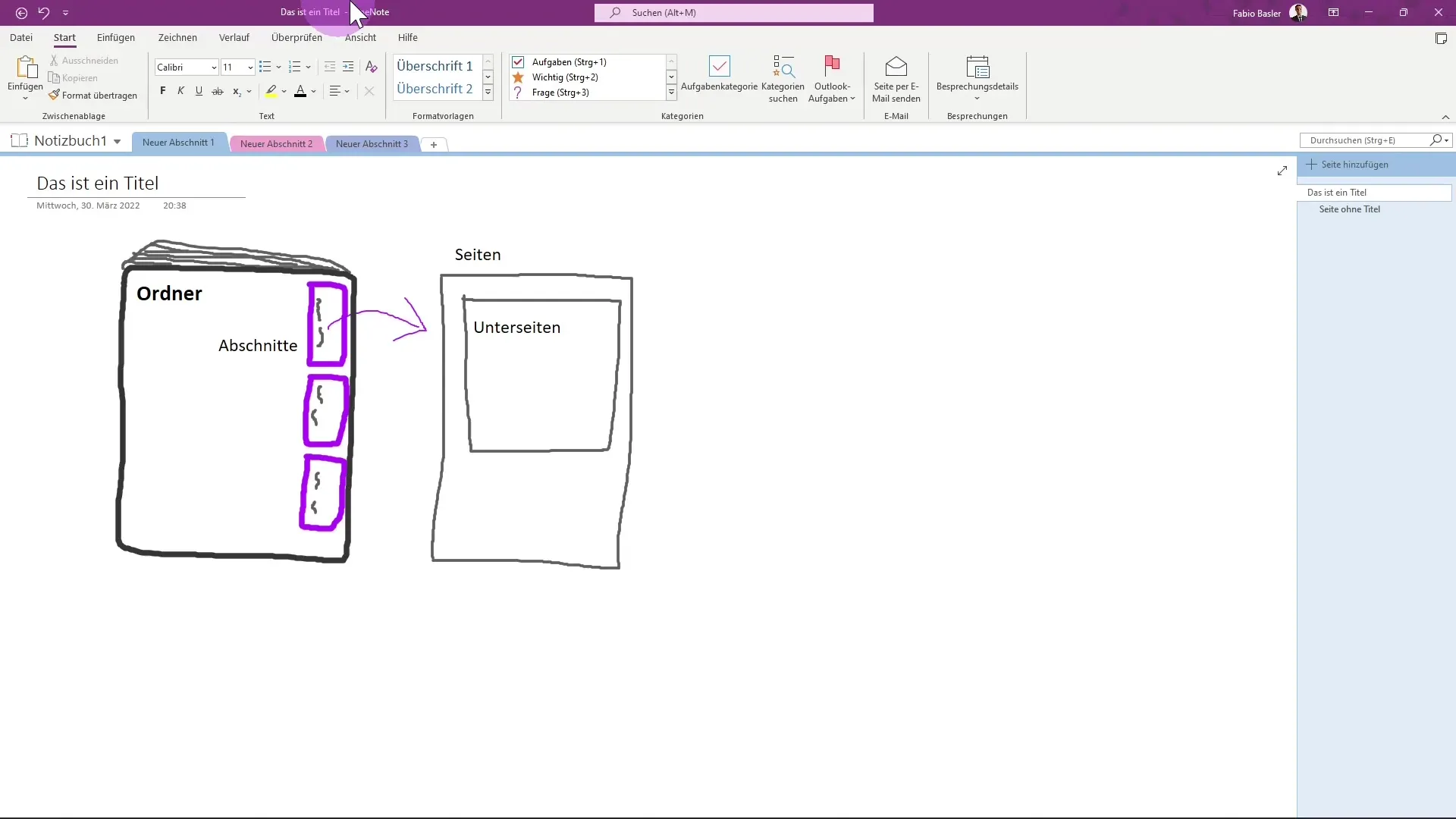
Menü çubuğunun solunda, Hızlı erişim simgeleri bulunur. Bu simgeleri ihtiyaçlarınıza göre özelleştirebilir ve sık kullanılan işlevlere hızlı bir şekilde erişebilirsiniz.
Ayrıca, tüm notlarınızı hızlı bir şekilde bulmanıza yardımcı olan bir arama çubuğu bulunmaktadır. Aramayı Alt + M tuş kombinasyonuyla etkinleştirebilir ve süreci daha da hızlandırabilirsiniz.
Sağ tarafta, profilinizi görebilirsiniz. Buradan OneNote'a nasıl giriş yaptığınızı görebilir ve uygulamayı küçültme veya kapatma seçeneğiniz vardır.
Sekmeler
Menü çubuğunun altında, çeşitli işlevlere erişim sağlayan sekmeler bulunur. En önemli sekmeler şunlardır:
- Başlangıç
- Ekle
- Çizim
- Geçmiş
- Kontrol
- Görünüm
- Yardım
Bu sekmeler, Microsoft Word veya Excel gibi diğer Office uygulamalarındakilerle benzerlik göstermektedir.
Her sekme, belirli komut gruplarına sahiptir. Örneğin, "Başlangıç" sekmesinde "Pano" ve "Metin Biçimleri" gibi gruplar bulunmaktadır. Bu gruplar, notlarınızı düzenlemek için yapabileceğiniz aksiyonları içermektedir.
Önemli bir nokta, bazı sekmelerin yalnızca OneNote'a özgü olmasıdır. "Geçmiş" sekmesi buna iyi bir örnektir, çünkü diğer Office uygulamalarında bulunmamaktadır. Bu özgün işlevler, notlarınızı düzenleme ve organize etme konusunda size ekstra olanaklar sunar.
Menü bandına sağ tıkladığınızda, menü bandını özelleştirebilir ve tüm ana sekmelere genel bir bakış elde edebilirsiniz.
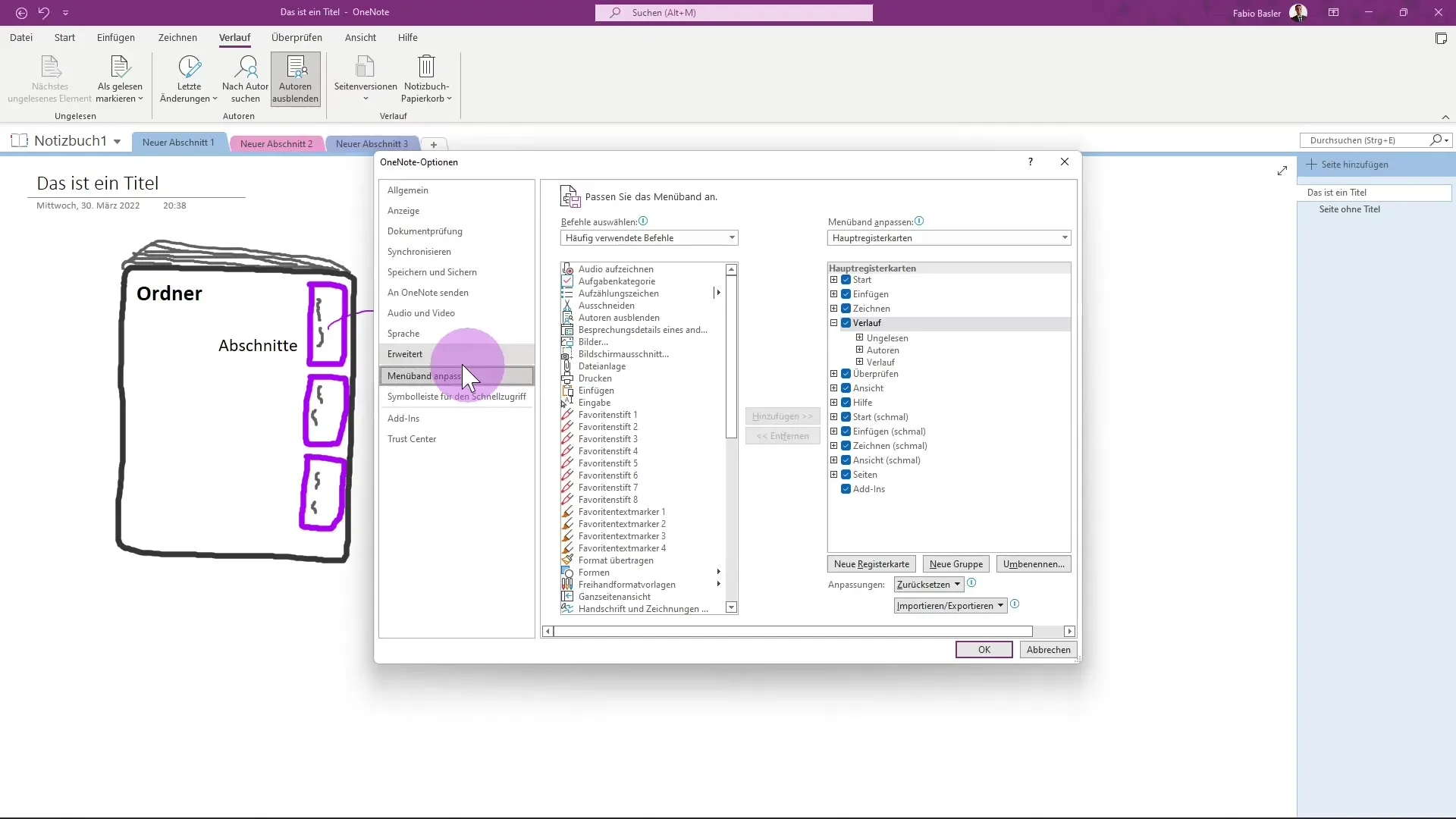
Ayrıca, belirli araçlar için özel sekmeler de mevcuttur ve bu araçları etkin bir şekilde kullanıyorsanız yalnızca o zaman görüntülenir.
Çalışma Alanı
Kullanıcı arayüzünün alt kısmında, notlarınızı ve bölümleri düzenlemenizi sağlayan iş alanınız bulunmaktadır. Burada not defterleri, bölümler ve sayfalar ekleyebilir ve düzenleyebilirsiniz.
Sayfa yan menüsünün konumlanmasına bağlı olarak, tekil sayfalarınızı ve alt sayfalarınızı görebilirsiniz. Bu yapı, notlarınızı net bir şekilde düzenlemenize ve aradığınız bilgiye hızlı bir şekilde erişmenize yardımcı olur.
Özet
Microsoft OneNote, notlarınızı etkili bir şekilde düzenlemenize ve düzenlemenize yardımcı olan kullanıcı dostu bir arayüz sunmaktadır. Menü çubuğunun net yapısı, sekme işlevi ve çalışma alanı, OneNote ile çalışırken size eşlik eden temel unsurlardır.
Sık Sorulan Sorular
Hızlı erişim simgelerini nasıl özelleştirebilirim?Simgelerin üzerine sağ tıklayıp istediğiniz işlevi seçerek hızlı erişim simgelerini özelleştirebilirsiniz.
Arama çubuğu çalışmazsa ne yapmalıyım?Doğru tuş kombinasyonunu (ALT + M) kullandığınızdan emin olun ve ayarlarınızı kontrol edin.
OneNote’ta özel araçları nerede bulabilirim?Özel araçlar, kullandığınızda ilgili sekmelerde görüntülenir.
Not defterleri ve bölümler nasıl oluşturabilirim?Çalışma alanında “Yeni Not Defteri” veya “Yeni Bölüm”e tıklayarak yeni öğeler oluşturabilirsiniz.


